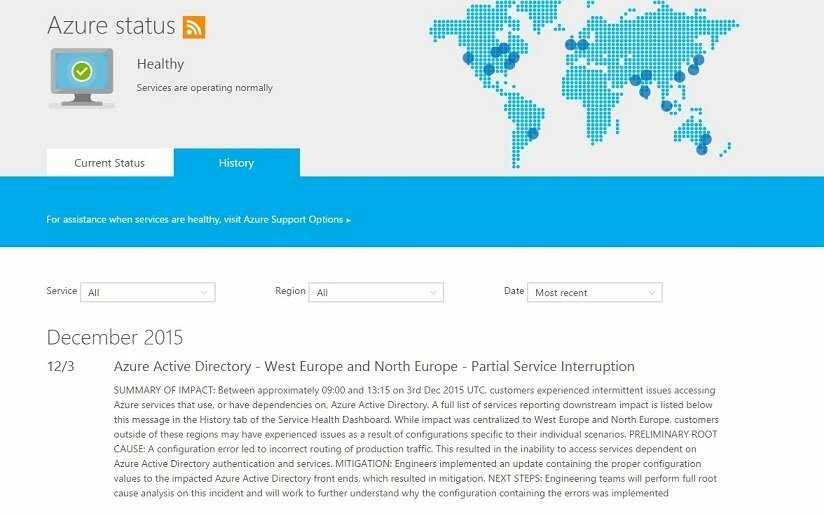Αυτό το λογισμικό θα διατηρήσει τα προγράμματα οδήγησης σας σε λειτουργία και σε λειτουργία, διατηρώντας έτσι ασφαλή από συνηθισμένα σφάλματα υπολογιστή και αστοχία υλικού. Ελέγξτε όλα τα προγράμματα οδήγησης τώρα σε 3 εύκολα βήματα:
- Κατεβάστε το DriverFix (επαληθευμένο αρχείο λήψης).
- Κάντε κλικ Εναρξη σάρωσης για να βρείτε όλα τα προβληματικά προγράμματα οδήγησης.
- Κάντε κλικ Ενημέρωση προγραμμάτων οδήγησης για να λάβετε νέες εκδόσεις και να αποφύγετε δυσλειτουργίες του συστήματος.
- Το DriverFix έχει ληφθεί από το 0 αναγνώστες αυτόν τον μήνα.
Το Netflix έχει αυξηθεί σε δημοτικότητα τα τελευταία δύο χρόνια. Κανείς δεν εκπλήσσεται για αυτό το γεγονός, καθώς μπορούμε να παρατηρήσουμε ότι οι άνθρωποι προτιμούν να χρησιμοποιούν υπηρεσίες ροής όπως το Netflix σε αντίθεση με την παρακολούθηση τηλεόρασης κανονικά.
Οι κωδικοί σφάλματος -14, 2.101, και 7.4 είναι σχετικά σφάλματα από μια πολύ μεγάλη λίστα του Netflixλάθος
κωδικοί. Αυτά τα Σφάλματα μπορεί να εμφανιστεί για ορισμένες χρήσεις κατά τη ροή Netflix κινηματογράφος. Εδώ είναι τι λάθος κατάσταση μηνυμάτων:- Το Netflix λέει Δυστυχώς, δεν ήταν δυνατή η πρόσβαση στην υπηρεσία Netflix. (-14)
- Το Netflix λέει Υπάρχει πρόβλημα κατά την αναπαραγωγή αυτού του τίτλου. (2.101)
- Το Netflix λέει Υπάρχει πρόβλημα κατά την αναπαραγωγή του βίντεο. (7.4)
Εάν αντιμετωπίσετε κάποιο από αυτά τα σφάλματα, ρίξτε μια ματιά στις παρακάτω αναλύσεις.
1. Αποσυνδεθείτε από το Netflix

- Ενώ βρίσκεστε στην εφαρμογή Netflix, πατήστε τοΜενούκουμπί στην επάνω αριστερή γωνία / τοΠερισσότεροκουμπί στην κάτω δεξιά γωνία.
- Κάντε κύλιση προς τα κάτω και επιλέξτεΑποσύνδεση.
- Επιβεβαιώστε ότι θέλετε να αποσυνδεθείτε.
- Μόλις αποσυνδεθείτε, συνδεθείτε ξανά και δοκιμάστε ξανά το Netflix.
2. Επισκεφτείτε το Netflix.com σε έναν υπολογιστή

- Χρησιμοποιώντας έναν υπολογιστή στο ίδιο δίκτυο με τη συσκευή σας, μεταβείτε στη διεύθυνσηnetflix.com/clearcookies.
- ΕπιλέγωΣυνδεθείτεκαι, στη συνέχεια, εισαγάγετε τα διαπιστευτήριά σας για να συνδεθείτε στον λογαριασμό σας.
- Εάν δείτε το σφάλμα NSEZ-403, τότε υπάρχει ένα πρόβλημα σύνδεσης για τον λογαριασμό σας με την υπηρεσία Netflix. Μπορείτε να προσπαθήσετε να μεταδώσετε ξανά ροή αργότερα.
- Εάν δεν βλέπετε NSEZ-403, συνεχίστε την αντιμετώπιση προβλημάτων παρακάτω.
3. Διαγράψτε τα δεδομένα της εφαρμογής Netflix

- Από την Αρχική οθόνη της συσκευής σας, μεταβείτε στοΡυθμίσεις.
- Επιλέγω Γενικός.
- Εάν δεν βλέπετε Γενικός, συνεχίστε στο επόμενο βήμα.
- ΕπιλέγωΕφαρμογέςήΕφαρμογές.
- Επιλέγω Διαχείριση εφαρμογών, Διαχείριση εφαρμογών, ή Διαχείριση όλων των εφαρμογών.
- Εάν δεν βλέπετε αυτές τις επιλογές, συνεχίστε στο επόμενο βήμα.
- Κάντε κύλιση προς τα κάτω και επιλέξτε Netflix.
- Εάν δεν βλέπετε Netflix, έλεγξε το Έγινε λήψη
- Επιλέγω Αποθήκευση.
- Εάν δεν βλέπετε Αποθήκευση, συνεχίστε στο επόμενο βήμα
- ΕπιλέγωΚαθαρισμός δεδομένωνήΕκκαθάριση χώρου αποθήκευσης, έπειταΕντάξει.
- Δοκιμάστε ξανά το Netflix.
4. Δοκιμάστε μια διαφορετική σύνδεση στο Διαδίκτυο

- Προσπαθήστε να συνδεθείτε σε διαφορετικό δίκτυο Wi-Fi στο εύρος της συσκευής σας.
- Φέρτε τη συσκευή σας στο σπίτι ενός γείτονα ή ενός φίλου και προσπαθήστε να κάνετε ροή.
- Εάν μπορείτε να αποκτήσετε πρόσβαση σε ένα δίκτυο δεδομένων κινητής τηλεφωνίας στη συσκευή σας, δοκιμάστε να το χρησιμοποιήσετε για να συνδεθείτε στο Netflix. Αν και γενικά δεν συνιστούμε τη ροή μέσω δικτύου δεδομένων ως επίλυση, είναι ένας καλός τρόπος για να δείτε εάν ένα ζήτημα διαμόρφωσης οικιακού δικτύου είναι αυτό που σας εμποδίζει να κάνετε ροή αξιόπιστα.
Εάν μπορείτε να κάνετε ροή χρησιμοποιώντας διαφορετική σύνδεση στο Διαδίκτυο, σας συνιστούμε να επικοινωνήσετε με τον διαχειριστή του δικτύου σας ή τον πάροχο ISP
5. Εγκαταστήστε ξανά την εφαρμογή Netflix

- Ανοιξε τοΕφαρμογή Play Store.
- Ψάχνω γιαNetflix.
- Μόλις μεταβείτε στη σελίδα του καταστήματος εφαρμογών Netflix, επιλέξτε Κατάργηση εγκατάστασης.
ΣΗΜΕΙΩΣΗ: Η απεγκατάσταση της εφαρμογής Netflix θα διαγράψει τους τίτλους που έχετε κατεβάσει στη συσκευή. - ΕπιλέγωΕντάξειγια να επιβεβαιώσετε.
- Μόλις ολοκληρωθεί η απεγκατάσταση, επιλέξτε Εγκαθιστώ.
- Μόλις ολοκληρωθεί η εγκατάσταση, επιλέξτε Ανοιξε.
- Δοκιμάστε ξανά το Netflix
Ελπίζουμε ότι τα βήματα που περιγράψαμε σε αυτόν τον οδηγό κατάφεραν να σας βοηθήσουν να διορθώσετε τους φοβερούς κωδικούς σφάλματος -14, 2.101 και 7.4 στο Netflix.
Εάν θέλετε να έρθετε σε επαφή μαζί μας, μην διστάσετε να χρησιμοποιήσετε την ενότητα σχολίων κάτω από αυτό το άρθρο.
![Cea mai buna baterie externa pentru laptop [Ghid 2021]](/f/646b7b45f0db21592af8a77d9121ab57.jpg?width=300&height=460)